创建普通属性
前面的教程中,我们创建了“事务”和“意见”两个数据类,并在“事务”数据类中创建了主键。这个教程及后续的教程我们介绍如何创建数据类的属性,包括普通属性,枚举约束属性,条目约束属性,范围约束属性,虚拟属性,关系属性等。。
数据类的普通属性类似数据库表中的字段。但是属性的定义包含了许多应用需求相关的信息,例如属性值的校验和约束条件,属性的显示信息等等。我们会在教程中逐一介绍。
创建“事务”数据类的“主题”属性
创建主题普通属性步骤:右键单击“事务”数据类 => 选择“创建”,从“添加新客体”选择“普通属性”,输入名称:Subject,显示名:主题,见下图:
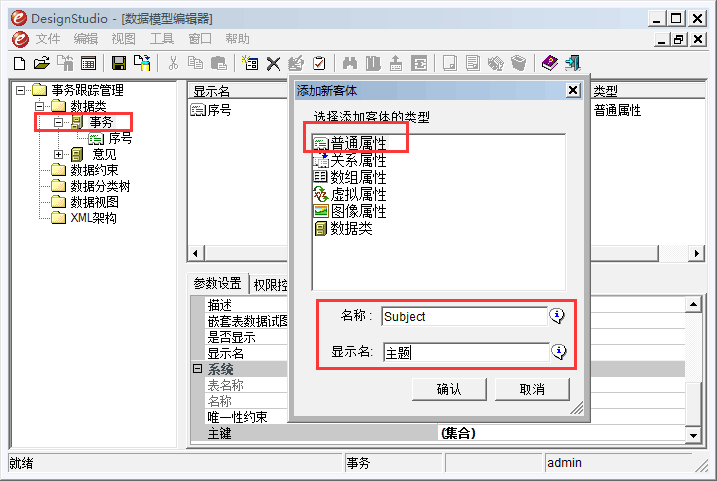
单击“确认”按钮,并对其作如下参数设置:
• “数据类型”选择为“String”
• “是否必要”选择为“true”,表示该属性的值为必填。
• 其它设置采用默认值
创建“事务”数据类的“描述”属性
右键单击“事务”数据类 => 选择“创建”,从“添加新客体”选择“普通属性”,输入名称:Description,显示名:描述,见下图:
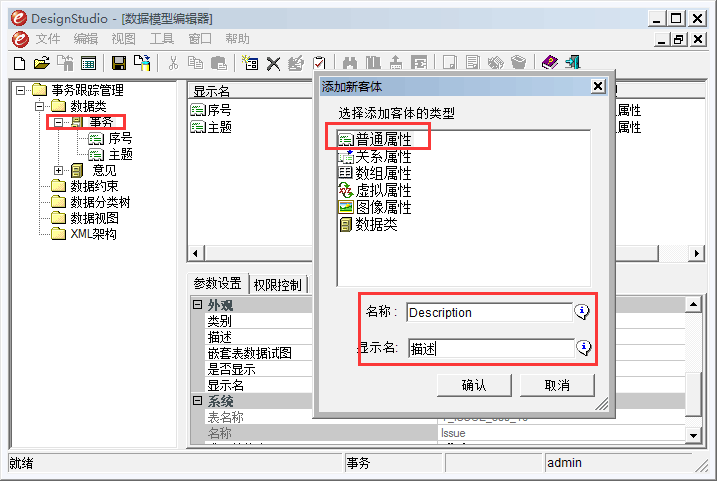
单击“确认”按钮,并对其作如下参数设置:
• “数据类型”选择为“String”
• “是否多行显示”选择为“true”, 表示该属性在Web界面上为多行文本框显示
• 其它设置采用默认值
创建“事务”数据类的“提交日期”属性
右键单击“事务”数据类 => 选择“创建”,从“添加新客体”选择“普通属性”,输入名称:SubmitDate,显示名:提交日期,见下图:
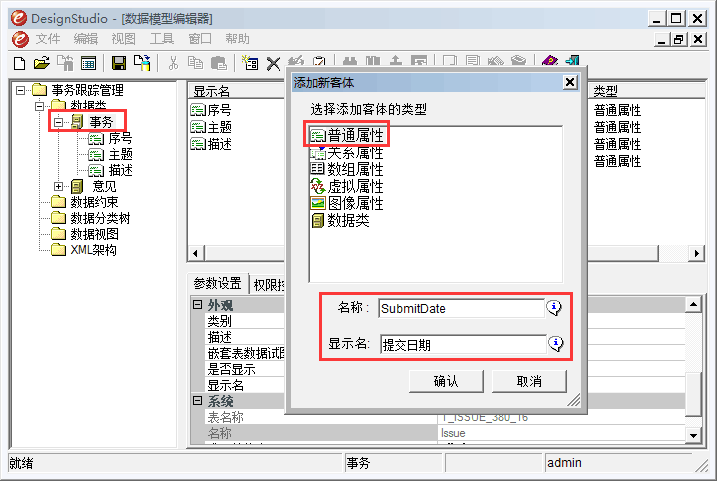
单击“确认”按钮,并对其作如下参数设置:
• “数据类型”选择为“Date”
• “是否必要”选择为“true”
• 其它设置采用默认值
创建“事务”数据类的“关闭日期”属性
右键单击“事务”数据类 => 选择“创建”,从“添加新客体”选择“普通属性”,输入名称:CloseDate,显示名:关闭日期,见下图:
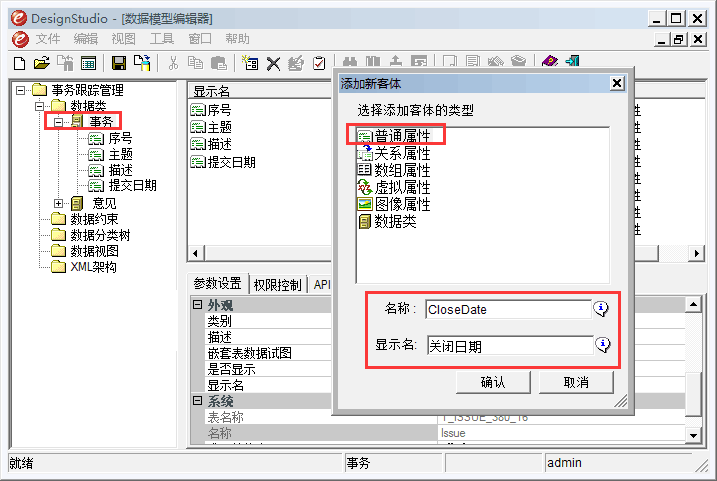
单击“确认”按钮,并对其作如下参数设置:
• “数据类型”选择为“Date”
• 其它设置采用默认值
创建“意见”数据类的“提交时间”属性
右键单击“意见”数据类 => 选择“创建”,从“添加新客体”选择“普通属性”,输入名称:CommentTime,显示名:提交时间,见下图:
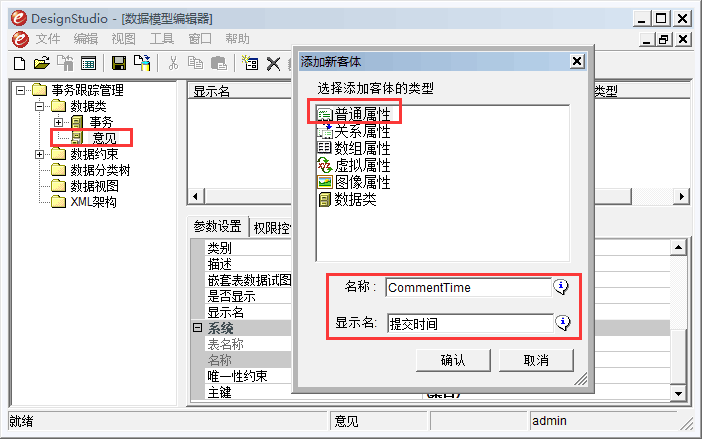
单击“确认”按钮,并对其作如下参数设置:
• “数据类型”选择为“DateTime”
• “是否必要”选择为“true”
• 其它设置采用默认值
创建“意见”数据类的“内容”属性
右键单击“意见”数据类 => 选择“创建”,从“添加新客体”选择“普通属性”,输入名称:Content,显示名:内容,见下图:
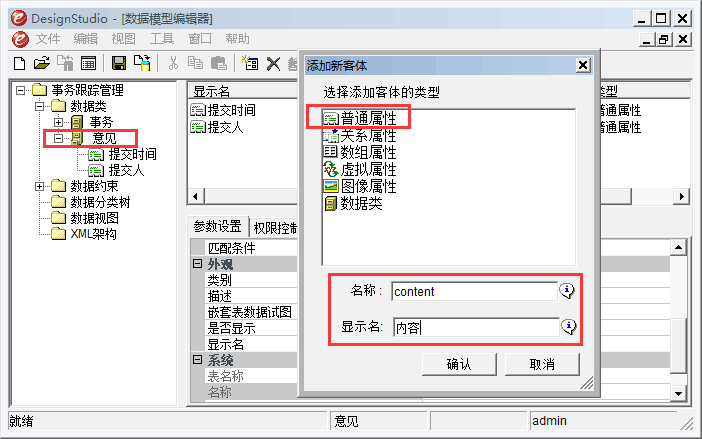
单击“确认”按钮,并对其作如下参数设置:
• “数据类型”选择为“String”
• “是否必要”选择为“true”
• “是否为富文本”选择为“true”, 表示“内容”属性在Web界面显示富文本编辑器,允许文字和图片等
• “用途”选择为“Excluded”,表示“内容”属性不包括在默认数据视图中
• 其它设置采用默认值
保存数据模型到数据库
在创建数据模型的过程中,可以经常将创建的数据模型保存到数据库中,避免工作丢失。保存到数据库的步骤如下:
选择“文件”下拉菜单的“保存到数据库”命令,如下图所示:
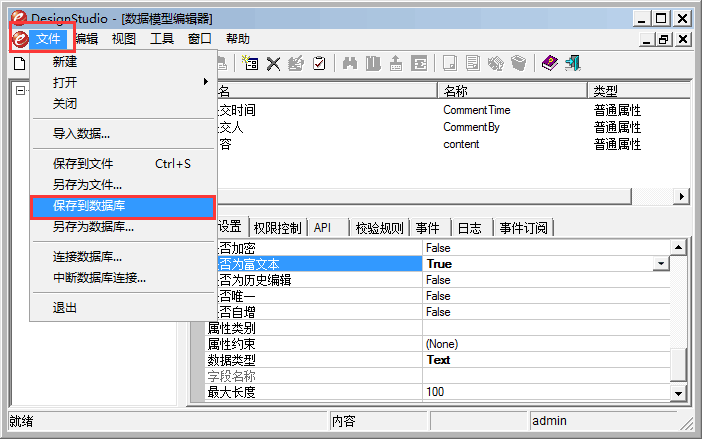
DesignStudio会对数据模型进行校验。如果模型正确,会弹出下图的确认对话框,单击“是(y)”按钮:

数据库模型保存成功后,会弹出信息框,单击“确认”按钮,见下图:
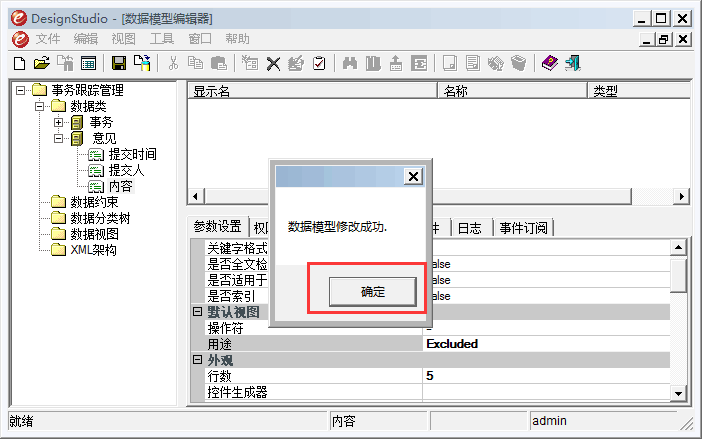
请点击左下方的链接回到上一个教程,点击右下方的链接进入下一个教程。